win10系统是很多电脑用户首选的装机系统,然而有不少用户在使用过程中可能会碰到win10系统自动切换默认打印机的情况。大部分用户电脑技术都是菜鸟水平,面对win10系统自动切换默认打印机的问题,无法自行解决。不少用户都来咨询小编win10系统自动切换默认打印机要怎么处理?其实可以根据以下步骤 鼠标单击win10桌面左下角的圆形开始按钮,选择“设备和打印机”。 打开win10系统“设备和打印机”这样的方式进行电脑操作,就可以搞定了。下面就和小编一起看看解决win10系统自动切换默认打印机问题详细的操作步骤:

win10系统的“位置感知打印”会自动切换不同网络环境中的默认打印机
使用这个功能其实就是为win10系统预先设定好不同网络下的默认打印机,我们在win10的“设备和打印机”中做相应的设置就可以了。
鼠标单击win10桌面左下角的圆形开始按钮,选择“设备和打印机”。
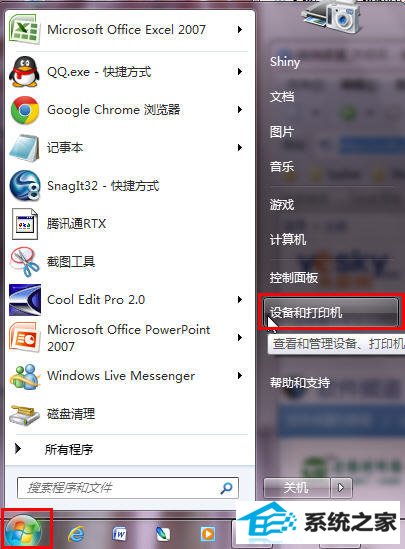
打开win10系统“设备和打印机”
单击系统中已经安装好的一台打印机,然后在工具栏上单击“管理默认打印机”。
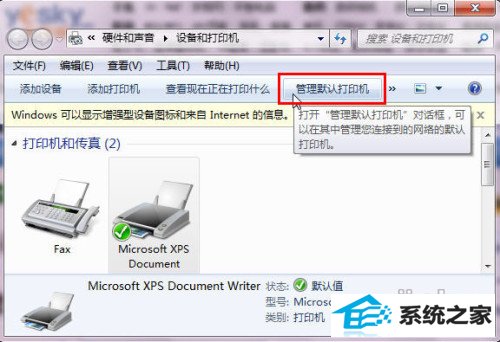
点击“管理默认打印机”
在“管理默认打印机”的设置界面中,单击“更改网络后更改默认打印机”。
注:如果需要关闭“位置感知打印”,在“管理默认打印机”对话框中单击“始终将同一打印机用作我的默认打印机”,然后单击“确定”即可。
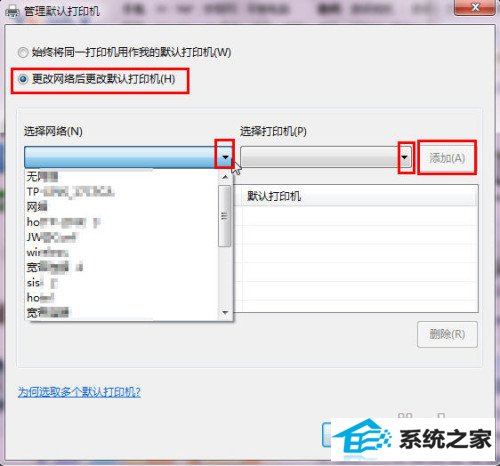
设置win10系统“位置感知打印”的不同网络和对应的打印机
点击“选择网络”右边的黑色三角小按钮,从下拉列表中选择一个网络,然后从“选择打印机”列表中,单击对应的默认打印机,然后单击“添加”。
根据需要重复上面的步骤,设置好多个不同网络环境下的不同打印机,设置完成后单击“确定”。
这样笔记本中win10系统的“位置感知打印”就设置好了,当我们在设定好的这些网络环境中工作时,聪明的win10系统就可以自动切换打印了。
除了“位置感知打印”,win10系统还有更多很牛的新功能和新特性。短短两年时间,win10系统凭借酷炫的界面以及简单、易用、快速、安全等特点,迅速成为全球最受用户欢迎的系统,win10已经逐渐成为身边很多同学朋友生活学习工作的好伙伴。还在使用winxp的朋友,不妨一起来体验一下win10系统的酷炫界面和强劲功能吧!






